雖然已經補了一台 EIZO FlexScan S1933,但是 ThinkPad 螢幕的色彩還是得要照顧一下。幾番研究過後,以下提供簡易調整的心得,希望能為同受此苦的人提供一些指引。
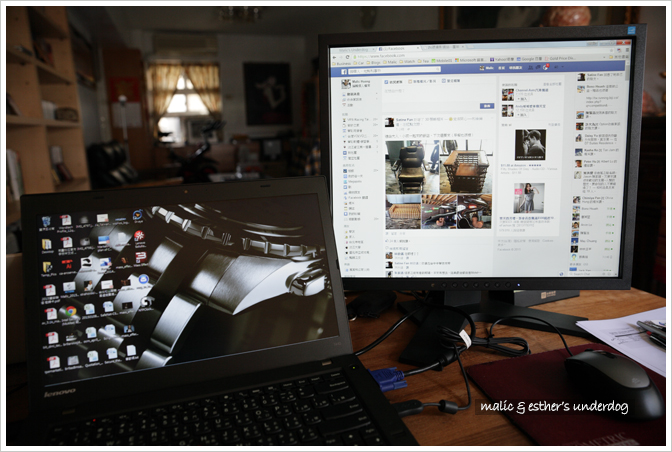
想要調整一台 ThinkPad 的色彩顯示效果,有兩個地方可以著手。最為大家熟知的是 使用 Windows 系統內建的色彩校正,另一個則是較少有人討論的顯示晶片。我手上的 T440 使用的是 Intel 整合式顯示晶片 (Intel HD Graphics 4000),另外搭配 Nvidia 獨立顯卡 (這在特殊模式如遊戲下才會作動,這裡略過不談)。
系統開機時,原則上先經過硬體的啟動,然後才會進入軟體後天的調整。所以對我而言,最佳的解法是直接從硬體部分就對顏色進行調整。此外,不使用 Windows 作業系統的軟體調整還有一個原因,就是 Windows 考慮不周的臭蟲。雙螢幕使用時,若在 Windows 底下完成色彩校正,往後若切換到外接螢幕 (投影機) 獨立顯示,再切換回雙螢幕顯示時,調整好的色彩模式會跑掉,跳回未經調整的設定。每次切換後,都得必須再手動設定一下色彩設定檔,太麻煩了。
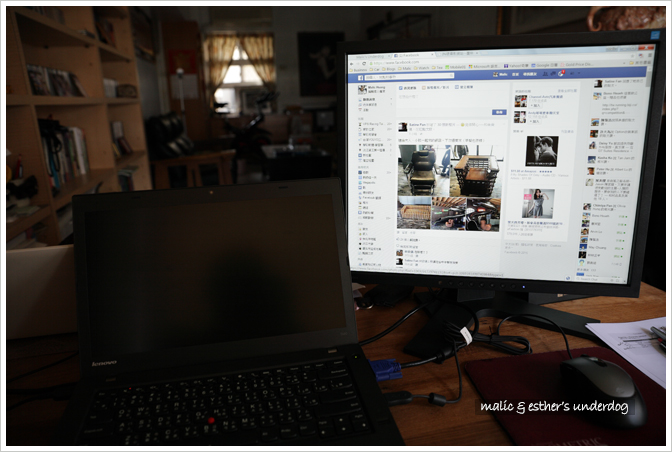
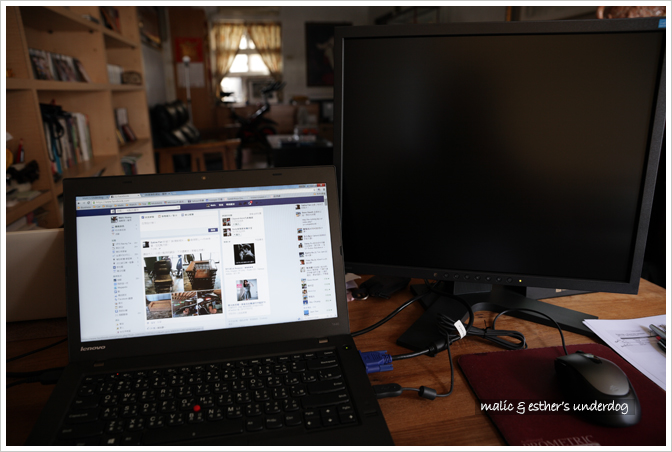
好吧,那就從顯示晶片硬體設定下手吧。Intel 提供了 Intel HD 圖形控制台介面,從桌面上按右鍵就可選擇。如果您的筆電採用其他顯示晶片,不妨找找是否提供對應的調整選項。
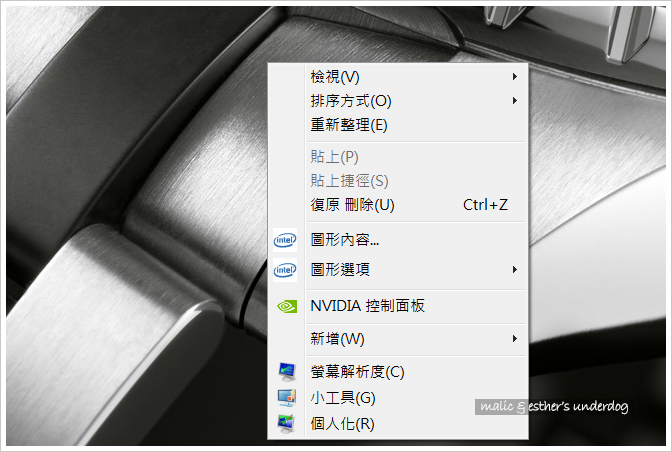

如何調整?從經驗上 (和目視感覺上),手上 T440 的面板嚴重偏藍 (除了 Vaio,過去用過的筆電都是如此,我也不知道原因為何)。另外,這塊面板還有 Gamma 值不正確的問題。Gamma 值的意義就是補正真實影像經過顯示器顯示過程中發生的失真。就人眼感覺來說,Gamma 值越低,電腦軟體對既定畫素解釋的「越亮」,反之則「越暗」。在 Windows 色彩設定畫面中,有一項是 [色彩補正],即為調整 Gamma 值之處。
不過 Windows 和 Intel 控制台相同,使用的都是度量設定,也就是將標準值設為 1,透過增加/減少數值來進行調整,並非使用絕對數值。理論上 Windows 系統下 Gamma 值應是 2.2,Mas OS 是 1.8。意即同一張影像在 Windows 系統下,看起來會比在 Mas OS 下暗 (Windows 這樣也被陰喔)。
Gamma 調整的數值可以參考這個網頁。原則上色階應該在 2.2 附近能夠融合 (遠距離看)。原本螢幕的融合處卻在 1.x。經過調整後,融合處比較接近 2.2 了 (受限於螢幕先天限制,取得接近值就可以了)。
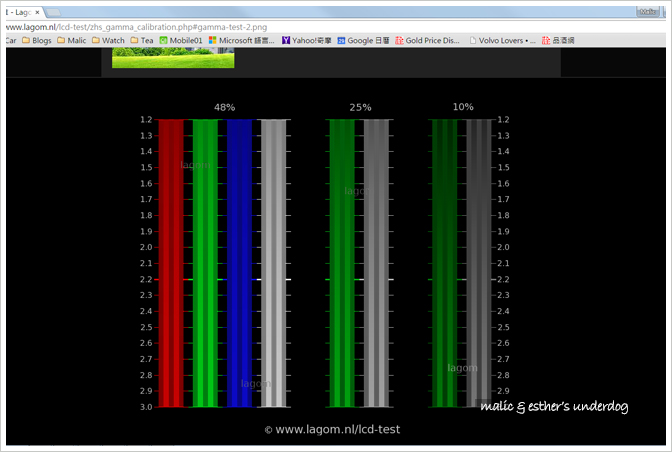
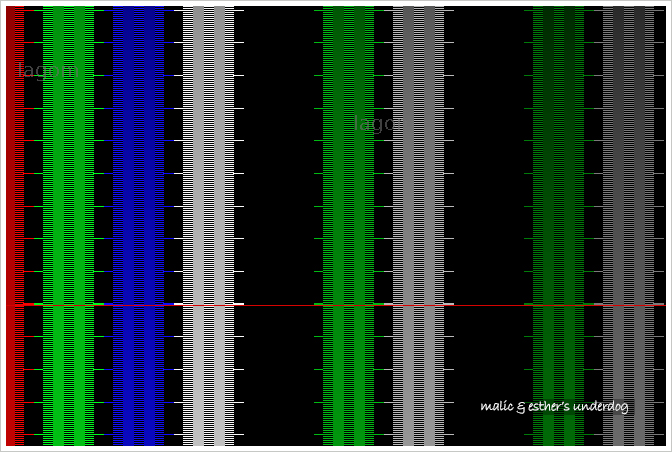
我的初步做法是將 Gamma 值略為調低,然後大砍藍色的亮度,最後對紅色亮度小修收尾。經過這個動作後,雖然螢幕比不上硬體校色或高階外接螢幕,但是已經可以接受,不會藍藍一片。
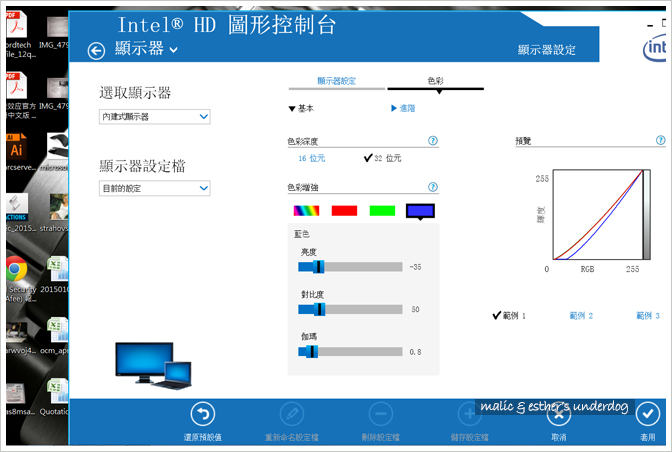
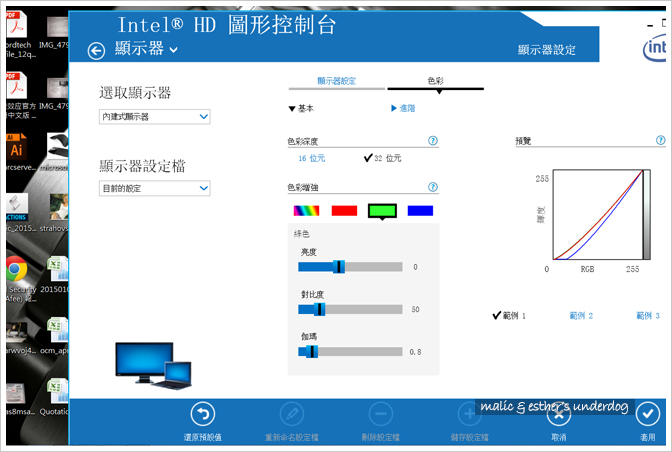
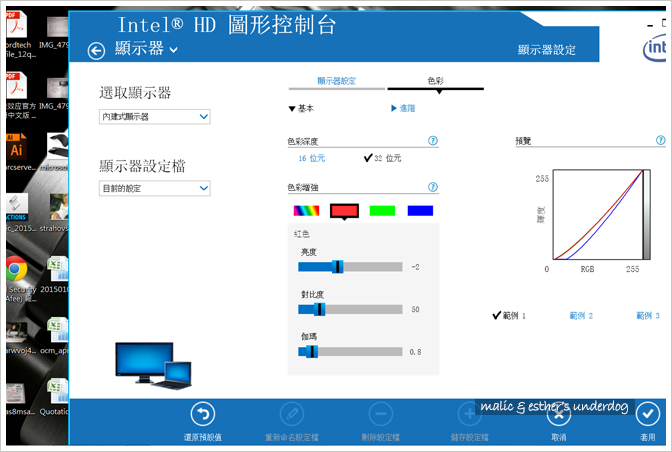

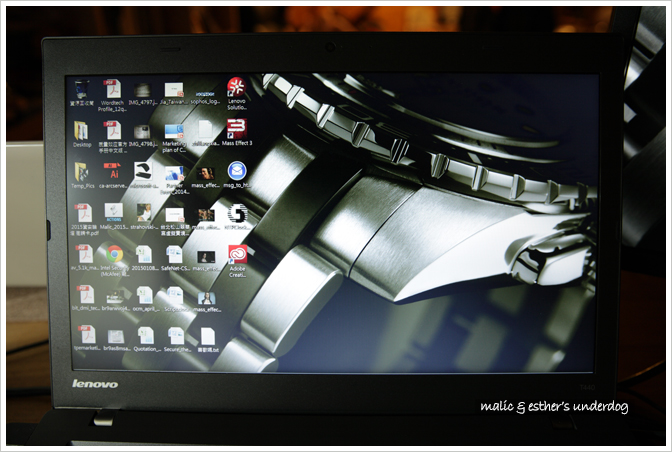
這種調整作法,沒有 Windows 切換內建/外接顯示器的臭蟲。各位不妨試試。
